
Одна из проблем, с которыми можно столкнуться при установке приложения apk на Android — сообщение: «Синтаксическая ошибка» — ошибка при синтаксическом анализе пакета с единственной кнопкой Ок (Parse Error. There was an error parsing the package — в англоязычном интерфейсе).
Для начинающего пользователя такое сообщение может быть не вполне понятным и, соответственно, не ясно, как её исправить. В этой статье подробно о том, почему возникает ошибка при синтаксическом анализе пакета на Android и о том, как её исправить.
Синтаксическая ошибка при установке приложения на Android — основная причина

Самая распространенная причина того, что возникает ошибка при синтаксическом анализе во время установки приложения из apk — неподдерживаемая версия Android на вашем устройстве, при этом, не исключено, что ранее это же приложение работало исправно, но его новая версия перестала.
Примечание: если ошибка появляется при установке приложения из Play Маркет, то навряд ли дело в неподдерживаемой версии, поскольку в нем отображаются только поддерживаемые вашим устройством приложения. Однако, возможно «Синтаксическая ошибка» при обновлении уже установленного приложения (если новая версия не поддерживается устройством).
Чаще всего причина кроется именно в «старой» версии Android в случаях, когда на вашем устройстве установлены версии до 5.1, либо используется эмулятор Android на компьютере (в которых тоже обычно установлена Android 4.4 или 5.0). Однако, и в более новых версиях возможен этот же вариант.
Чтобы определить, в этом ли причина, вы можете поступить следующим образом:

- Зайдите на https://play.google.com/store/apps и найдите приложение, вызывающее ошибку.
- Посмотрите на странице приложения в разделе «Дополнительная информация» данные о требуемой версии Android.
- Если вы заходите в браузере на Play Маркет, войдя под той же учетной записью Google, что используется на вашем устройстве, вы увидите сведения о том, поддерживают ли ваши устройства это приложение под его названием.
- Если устанавливаемое приложение загружается из стороннего источника в виде файла apk, а при поиске в Play Маркет на телефоне или планшете не находится (при этом точно присутствует в магазине приложений), то дело, вероятно, тоже в том, что оно у вас не поддерживается.
Как быть в этом случае и есть ли возможность исправить ошибку синтаксического анализа пакета? Иногда есть: можно попробовать поискать более старые версии этого же приложения, которые можно установить на вашу версию Android, для этого, например, можно использовать сторонние сайты из этой статьи: Как скачать apk на компьютер (второй способ).
К сожалению, это не всегда возможно: есть приложения, которые с самой первой версии поддерживают Android не ниже 5.1, 6.0 и даже 7.0.
Также существуют приложения, совместимые только с определенными моделями (марками) устройств или с определенными процессорами и вызывающие рассматриваемую ошибку на всех остальных устройствах вне зависимости от версии Android.
Дополнительные причины ошибки синтаксического анализа пакета
Если дело не в версии или синтаксическая ошибка возникает при попытке установки приложения из Play Маркет, возможны следующие варианты причины и способов исправить ситуацию:

- Во всех случаях, когда речь идет о приложении не из Play Маркет, а из стороннего файла .apk, убедитесь, что в Настройки — Безопасность на вашем устройстве включен пункт «Неизвестные источники. Разрешить установку приложений из неизвестных источников».
- Антивирус или другое защитное ПО на вашем устройстве могут мешать установке приложений, попробуйте временно отключить или удалить его (при условии, что уверены в безопасности приложения).
- Если вы загружаете приложение со стороннего источника и сохраняете на карту памяти, попробуйте использовать файловый менеджер, перенести файл apk во внутреннюю память и запустить оттуда с помощью этого же файлового менеджера (см. Лучшие файловые менеджеры для Android). Если вы и без того открываете apk через сторонний файловый менеджер, попробуйте очистить кэш и данные этого файлового менеджера и повторить процедуру.
- Если файл .apk находится в виде вложения в письме электронной почты, то предварительно сохраните его во внутреннюю память телефона или планшета.
- Попробуйте загрузить файл приложения из другого источника: возможен вариант, когда в хранилище на каком-то сайте файл поврежден, т.е. нарушена его целостность.
Ну и в завершение еще три, варианта: иногда проблему удается решить, включив отладку по USB (хотя мне и непонятна логика), сделать это можно в меню разработчика (см. Как включить режим разработчика на Android).

Также, в том, что касается пункта про антивирусы и защитное ПО, возможны случаи, когда установке мешает и какое-то иное, «обычное», приложение. Чтобы исключить этот вариант, попробуйте установить приложение, вызывающее ошибку, в безопасном режиме (см. Безопасный режим на Android).
И последнее, может пригодиться начинающему разработчику: в некоторых случаях, если переименовать файл .apk подписанного приложения, при установке он начинает сообщать о том, что произошла ошибка при синтаксическом анализе пакета (или there was an error parsing the package в эмуляторе/устройстве на английском языке).
Синтаксическая ошибка при установке

Существует 7 способов как убрать синтаксическую ошибку при установке приложения через apk-файл. Прежде чем перейти к решению проблемы, объясним её суть и возможные причины возникновения.
- Что означает ошибка при синтаксическом анализе пакета и ее причины
- Как убрать синтаксическую ошибку на Андроиде
- Проверка совместимости
- Установка с неизвестного источника
- Повторная загрузка
- Отключение антивируса
- Manifest-файл приложения был изменен
- Файл был переименован
- Включение отладки по USB
Что означает ошибка при синтаксическом анализе пакета и ее причины
Появление синтаксической ошибки при установке apk, сообщает о проблемах чтения и распаковки файла. К возможным причинам относится:
- версия Android или характеристики смартфона не соответствуют минимальным требованиям приложения;
- на девайсе запрещено устанавливать софт с неизвестного источника;
- скачанный apk не загрузился до конца, был поврежден перед “заливкой” на сайт или не работал изначально;
- процесс распаковки блокирует антивирус;
- manifest файл программы был изменен;
- установочный документ был переименован.

Как убрать синтаксическую ошибку на Андроиде
Способ решения проблемы зависит от её причины. В некоторых случаях, разобраться с ошибкой нельзя.
Проверка совместимости
Когда смартфон или версия ОС не соответствует требованиям приложения, установить его нельзя. Чтобы проверить совместимость:
- Откройте браузер.

- В строке поиска введите название софта с примечанием «на Андроид».

- Найдите и откройте ссылку на ПО, которая ведет в «Google Play».

- Если есть надпись «Не поддерживается на вашем устройстве», значит смартфон не соответствует техническим характеристикам или производители не оптимизировали проект под конкретную модель.

- Щелкните по «Описание».

- В описании будет указана минимальная версия ОС, необходимая для работы с приложением.

Обратите внимание! Сообщение «Не поддерживается на вашем устройстве» также встречается у приложений, которые официально не выходили для определённого региона (России, Украины).
Разработчики могли увеличить требования к системе. Если ранее проект работал на устройстве, то можно скачать предыдущую, совместимую версию с интернета.
Установка с неизвестного источника
Для защиты пользователя, операционная система автоматически блокирует попытку установить софт с помощью apk-файла, скачанного с интернета. В таком случае:
- Зайдите в «Настройки».

- Проследуйте в «Отпечатки, распознавания лица и др».

- Откройте «Установка неизвестного ПО».

- Выберите установленный диспетчер файлов.

- Активируйте установку из этого источника.

- Повторите инсталляцию.
Важно! Путь к активации функции отличается от установленного на смартфоне интерфейса. На других девайсах он может выглядеть так: «Настройки» — категория «Система и устройства» — вкладка «Расширенные настройки» — «Конфиденциальность» — активируйте «Неизвестные источники».
Повторная загрузка
Документ, не загрузившийся окончательно, считается “битым” и не будет распакован. В таком случае:
- загрузите его снова, при стабильном подключении к интернету;
- скачайте документ с другого источника.
Интересно! Загружайте документы с проверенных сайтов, иначе есть шанс подхватить вирус.
Отключение антивируса
Антивирусное ПО защищает смартфон от подозрительных файлов и блокируют их распаковку. Первый вариант :
- Откройте меню «Настройки».

- Зайдите в «Приложения».

- Оттуда во «Все приложения».

- Найдите и нажмите на карточку софта.

- Нажмите «Остановить».

- Щелкните «ОК».

- Зажмите палец на приложении.

- Переместите его в корзину.

- Выберите «ОК» для деинсталляции.

Manifest-файл приложения был изменен
Это актуально для приложений, которые были установлены, а ошибка появилась после попытки их запуска. В таком ПО был изменен manifest-файл — занижены требования к системе. Разбирающиеся пользователи могут проверить документ в корневой папке с софтом, где он выглядит как «AndroidManifest.xml».

Файл был переименован
Когда происходит установка игры с кэшем, необходимо чтобы загрузочный apk соответствовал названию папки с распакованными файлами.
- Запустите диспетчер задач.

- Зайдите в папку, где находится установочный файл.
- Зажмите его пальцем и снизу выберите «Переименовать».

- Удалите с названия цифры и лишние знаки.

- Повторите попытку установки.
Включение отладки по USB
Из-за отсутствия дополнительной информации о запросе синтаксической ошибки, проблему решают неочевидным способом:
- Зайдите в «Настройки».

- Перейдите в «О телефоне».

- 7 раз щелкните по «Версия прошивки», чтобы стать разработчиком.

- Вернитесь в главное меню «Настройки», перейдите в «Специальные возможности».

- Выберите «Для разработчиков».

- Включите «Отладка по USB».

Важно! Не активируйте другие функции в разделе, если не знаете, для чего они предназначены.
Синтаксическая ошибка — распространенная проблема из-за несовместимости версии установленной ОС и требований ПО. Реже, неисправность вызвана попытками системы обезопасить пользователя от непроверенного софта.
«Синтаксическая ошибка» на Android-устройствах: как исправить?


Синтаксическая ошибка на Android-устройствах — одна из старейших и наиболее распространенных ошибок, с которыми сталкиваются владельцы Android-устройств. Ошибка обычно появляется при попытке установить приложение на мобильный телефон. Сообщение о ней выглядит так: «Синтаксическая ошибка. Ошибка при синтаксическом анализе пакетах». Понимать это нужно следующим образом: «приложение не может быть установлено на вашем телефоне из-за проблемы синтаксического анализа»
Если вы продолжите попытки установки выбранного софта путем внесения изменений в manifest-файл приложения, то вряд ли избавитесь от ошибки. Искусственно снижать требования программы к системе — не лучшая идея. Сегодня мы решили досконально разобраться в вероятных причинах появления ошибки и предложить вам несколько способов ее несложного и безопасного устранения.
Причины синтаксической ошибки в Android:
Способ 1. Проверка manifest-файла приложения

После того, как переименование выполнено, вновь попытайтесь установить приложение на ваш телефон и посмотреть, пропала ли ошибка при синтаксическом анализе пакета.
Возможно, возникла проблема с кодом приложения. Диагностировать конкретную причину в данном случае очень сложно, и универсальных методов решения проблемы не существует — здесь либо придется разбираться долго и серьезно, либо пойти по пути наименьшего сопротивления, воспользовавшись альтернативным способом установки выбранного приложения (например, с другого устройства).
Способ 2: Разрешить установку приложений из неизвестных источников
В соответствии с требованиями безопасности Android-смартфон может запрещать устанавливать сторонние приложения и софт из неизвестных источников, позволяя делать это только из Google Play Маркет. Запрет связан с тем, что установка сторонних приложений из неизвестных источников может повредить ваш телефон.
Так что, если вы пытаетесь установить файл .apk, то можете столкнуться с «ошибкой при синтаксическом анализе пакета». Чтобы исправить ошибку и обойти запрет, нужно разрешить установку приложений из неизвестных источников. Соответствующий пункт имеется в настройках безопасности телефона.
-
Перейдите в раздел «Настройки»;


Вернитесь в папку, где находится файл .apk. Нажмите на него и установите приложение.
Способ 3: Включить отладку по USB
Включение отладки по USB не является действительно необходимым для установки Android-приложений с помощью файла .apk. Но некоторые пользователи утверждают, что решили проблему с синтаксической ошибкой на Андроид именно этим способом.
Чтобы включить отладку по USB, необходимо включить режим разработчика на своем устройстве. Для этого выполните следующие действия:
-
Зайдите в «Настройки»;




Процедура включения отладки по USB для некоторых устройств может иметь свои особенности. Ознакомиться со спецификой действий более подробно можно в следующей статьей.
Способ 4: Отключить антивирус

Попробуйте временно отключить антивирус и попытаться установить файл .apk. Если причина угадана верно, установка пройдет без проблем и сообщений об ошибке при синтаксическом анализе пакета андроид.
Способ 5: Поврежденный или не полностью загруженный APK-файл
Ошибка также может произойти из-за поврежденного файла .apk. Попробуйте загрузить свежую версию APK-файла и установить приложение. Возможно, это поможет устранить ошибку. Кроме того, убедитесь, что вы скачали полный файл — для этого достаточно сравнить размеры предлагаемого и загруженного файла. Частичная загрузка файла .apk непременно приведет к ошибке синтаксического анализа во время установки приложения.
Способ 6: Несовместимость приложения
Некоторые программы не поддерживают устаревшие версии операционной системы Android. Ряд приложений несовместим с устаревшей аппаратной частью устройства. В обоих случаях при попытке установки приложения вы получаете сообщение об ошибке синтаксического анализа пакета Android. Например, когда вы пытаетесь установить приложение, которое требует Android 8 Oreo и выше, на смартфон с Android 7 Nougat. Чтобы не попасть в подобную ситуацию, внимательно читайте описание приложения на Google Play Маркет, особенно в той его части, где приведены системные требования.
Сегодня мы рассмотрели ряд способов решения синтаксической ошибки и выяснили причины ее возникновения. Если вы сталкивались с ней на своем устройстве и успешно преодолели, расскажите, пожалуйста, о своем опыте в комментариях. Возможно, именно ваш метод станет спасительным для кого-то из пользователей.
Синтаксическая ошибка при синтаксическом анализе пакета. Как решить данную проблему

Бывало ли у вас так, что при попытке запуска файла на экране компьютера или «Андроид» устройства появлялось сообщение о синтаксической ошибке? Если да, то не отчаивайтесь: с такой проблемой сталкиваются многие. В этой статье будет рассказано о причинах возникновения данной ошибки и о том, как ее исправить.
Сообщение о синтаксической ошибке в имени файла, папки или тома может появляться на экране компьютера при попытке открытия какого-либо файла. Скорее всего, проблема возникает из-за неправильного наименования программы. К примеру, в названии могут быть недопустимые иероглифы или вместе с английскими буквами иноязычные. Отредактируйте наименование файла, и такая ошибка должна исчезнуть.
Также может потребоваться запуск проверки диска, на котором установлена программа (устройство само обнаружит проблему и избавится от нее) или переустановка операционной системы. А что делать, если возникает синтаксическая ошибка при синтаксическом анализе пакета «Андроид»?
Суть ошибки

Для некоторых людей сообщение о такой проблеме будет не вполне понятным. Ведь не сразу ясно, как исправить такую ошибку. Понимать ее следует так — система не может установить приложение из-за проблем синтаксического анализа. Как поступать в такой ситуации?
Ошибка при синтаксическом анализе пакета. Что делать?
Одной из главных причин возникновения такой ошибки является устаревшая версия Android на вашем устройстве. Как определить, какая версия операционной системы на вашем девайсе? Необходимо зайти в «Настройки» — «О телефоне» (или «Об устройстве»), как это показано на фотографии ниже.
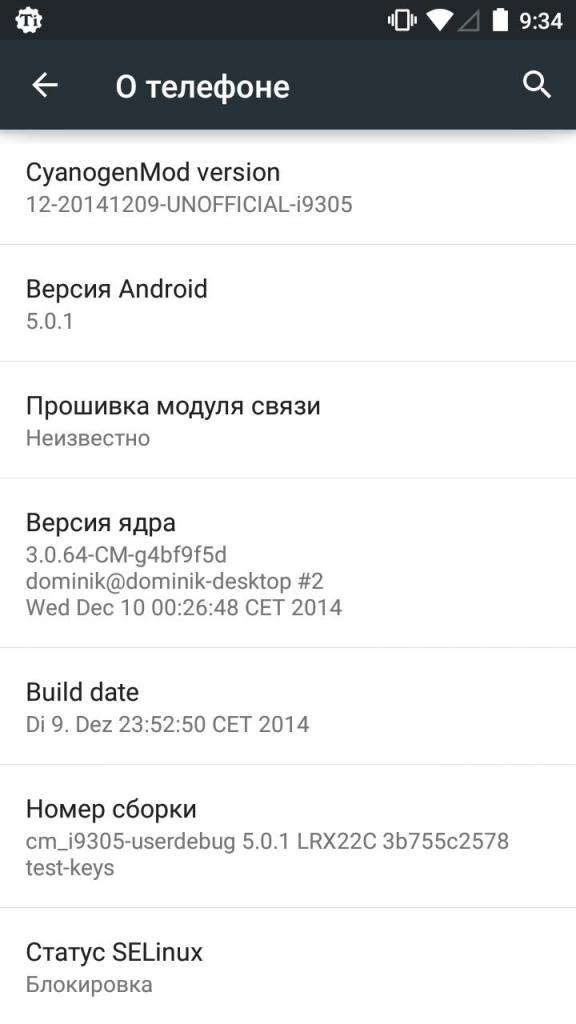
Затем нужно посмотреть требования к игре, которую вы хотите установить. Если версия операционной системы смартфона ниже заявленной производителем приложения, установить игру не получится. В таком случае для запуска программы потребуется обновить прошивку телефона.
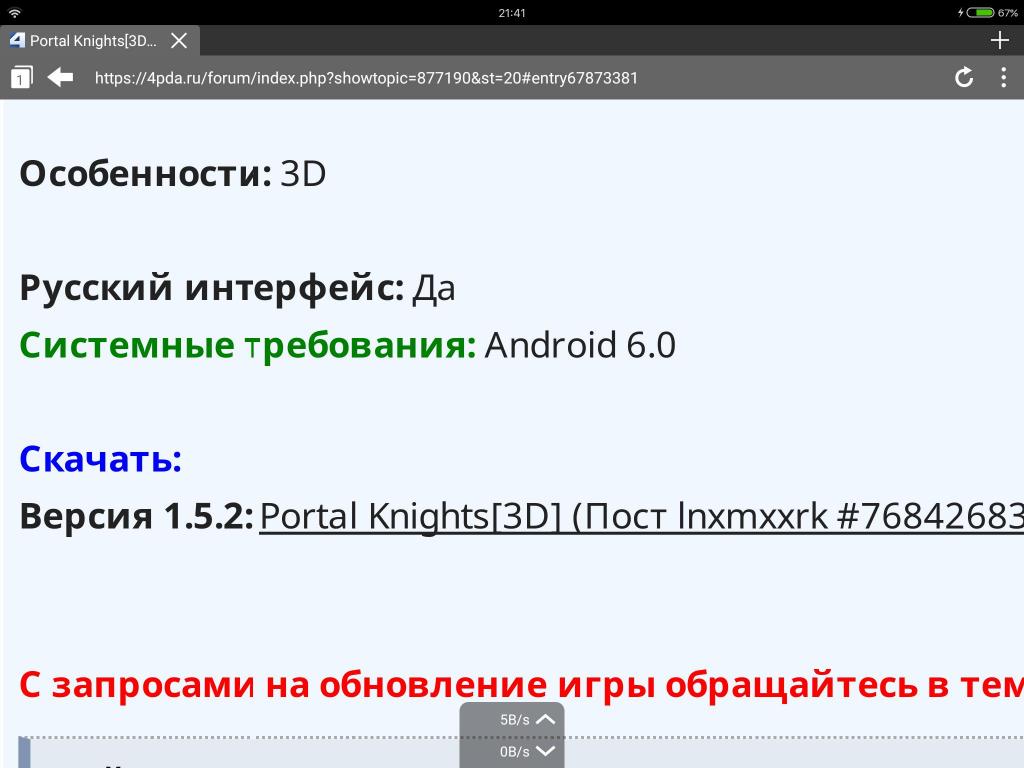
Сделать это можно, зайдя в «Настройки» — «Обновление системы».
Есть ли еще способ решения синтаксической ошибки при синтаксическом анализе пакета? Можно поискать предыдущие версии этого же приложения. Возможно, до обновления игра поддерживала более низкие версии «Андроид». Иногда на разных сайтах умельцы оптимизируют игру по просьбам пользователей и самостоятельно понижают требования к версии операционной системы. Модифицированные версии появляются спустя некоторое время после оригинальных, так что важно запастись терпением.
Следует помнить, что существуют приложения, совместимые только с несколькими устройствами и с определенными процессорами. Такую игру запустить не получится, даже если у вас «Андроид» седьмой версии и выше.
Дополнительные способы решения проблемы
Также некоторым пользователям убрать синтаксическую ошибку при синтаксическом анализе пакета помогло включение «Отладки по USB» в настройках устройства в режиме разработчика.
Не исключено, что корень проблемы может быть и в установленном антивирусе. Он может «ругаться» из-за приложения, считая его опасным. В таком случае для установки игры временно отключите защитное ПО, если вы, конечно, убеждены в безопасности приложения для своего девайса.
Еще одной причиной синтаксической ошибки при синтаксическом анализе пакета является нарушение целостности самого файла, который вы хотите установить. Возможно, он поврежден на сайте, где вы его скачали. Поэтому установите файл из другого источника. Также во время загрузки файла мог произойти сбой закачки, так что попробуйте скачать приложение снова.
Итак, чем бы ни была вызвана данная проблема, вышеупомянутые действия помогут вам запустить нужное приложение. Синтаксическая ошибка — распространенное явление. Но все же часто ее можно преодолеть, к примеру, обновив прошивку устройства, скачав другую версию игры или же докачав файл полностью.
Синтаксическая ошибка при установке

Существует 7 способов как убрать синтаксическую ошибку при установке приложения через apk-файл. Прежде чем перейти к решению проблемы, объясним её суть и возможные причины возникновения.
- Что означает ошибка при синтаксическом анализе пакета и ее причины
- Как убрать синтаксическую ошибку на Андроиде
- Проверка совместимости
- Установка с неизвестного источника
- Повторная загрузка
- Отключение антивируса
- Manifest-файл приложения был изменен
- Файл был переименован
- Включение отладки по USB
Что означает ошибка при синтаксическом анализе пакета и ее причины
Появление синтаксической ошибки при установке apk, сообщает о проблемах чтения и распаковки файла. К возможным причинам относится:
- версия Android или характеристики смартфона не соответствуют минимальным требованиям приложения;
- на девайсе запрещено устанавливать софт с неизвестного источника;
- скачанный apk не загрузился до конца, был поврежден перед “заливкой” на сайт или не работал изначально;
- процесс распаковки блокирует антивирус;
- manifest файл программы был изменен;
- установочный документ был переименован.

Как убрать синтаксическую ошибку на Андроиде
Способ решения проблемы зависит от её причины. В некоторых случаях, разобраться с ошибкой нельзя.
Проверка совместимости
Когда смартфон или версия ОС не соответствует требованиям приложения, установить его нельзя. Чтобы проверить совместимость:
- Откройте браузер.

- В строке поиска введите название софта с примечанием «на Андроид».

- Найдите и откройте ссылку на ПО, которая ведет в «Google Play».

- Если есть надпись «Не поддерживается на вашем устройстве», значит смартфон не соответствует техническим характеристикам или производители не оптимизировали проект под конкретную модель.

- Щелкните по «Описание».

- В описании будет указана минимальная версия ОС, необходимая для работы с приложением.

Обратите внимание! Сообщение «Не поддерживается на вашем устройстве» также встречается у приложений, которые официально не выходили для определённого региона (России, Украины).
Разработчики могли увеличить требования к системе. Если ранее проект работал на устройстве, то можно скачать предыдущую, совместимую версию с интернета.
Установка с неизвестного источника
Для защиты пользователя, операционная система автоматически блокирует попытку установить софт с помощью apk-файла, скачанного с интернета. В таком случае:
- Зайдите в «Настройки».

- Проследуйте в «Отпечатки, распознавания лица и др».

- Откройте «Установка неизвестного ПО».

- Выберите установленный диспетчер файлов.

- Активируйте установку из этого источника.

- Повторите инсталляцию.
Важно! Путь к активации функции отличается от установленного на смартфоне интерфейса. На других девайсах он может выглядеть так: «Настройки» — категория «Система и устройства» — вкладка «Расширенные настройки» — «Конфиденциальность» — активируйте «Неизвестные источники».
Повторная загрузка
Документ, не загрузившийся окончательно, считается “битым” и не будет распакован. В таком случае:
- загрузите его снова, при стабильном подключении к интернету;
- скачайте документ с другого источника.
Интересно! Загружайте документы с проверенных сайтов, иначе есть шанс подхватить вирус.
Отключение антивируса
Антивирусное ПО защищает смартфон от подозрительных файлов и блокируют их распаковку. Первый вариант :
- Откройте меню «Настройки».

- Зайдите в «Приложения».

- Оттуда во «Все приложения».

- Найдите и нажмите на карточку софта.

- Нажмите «Остановить».

- Щелкните «ОК».

- Зажмите палец на приложении.

- Переместите его в корзину.

- Выберите «ОК» для деинсталляции.

Manifest-файл приложения был изменен
Это актуально для приложений, которые были установлены, а ошибка появилась после попытки их запуска. В таком ПО был изменен manifest-файл — занижены требования к системе. Разбирающиеся пользователи могут проверить документ в корневой папке с софтом, где он выглядит как «AndroidManifest.xml».

Файл был переименован
Когда происходит установка игры с кэшем, необходимо чтобы загрузочный apk соответствовал названию папки с распакованными файлами.
- Запустите диспетчер задач.

- Зайдите в папку, где находится установочный файл.
- Зажмите его пальцем и снизу выберите «Переименовать».

- Удалите с названия цифры и лишние знаки.

- Повторите попытку установки.
Включение отладки по USB
Из-за отсутствия дополнительной информации о запросе синтаксической ошибки, проблему решают неочевидным способом:
- Зайдите в «Настройки».

- Перейдите в «О телефоне».

- 7 раз щелкните по «Версия прошивки», чтобы стать разработчиком.

- Вернитесь в главное меню «Настройки», перейдите в «Специальные возможности».

- Выберите «Для разработчиков».

- Включите «Отладка по USB».

Важно! Не активируйте другие функции в разделе, если не знаете, для чего они предназначены.
Синтаксическая ошибка — распространенная проблема из-за несовместимости версии установленной ОС и требований ПО. Реже, неисправность вызвана попытками системы обезопасить пользователя от непроверенного софта.












